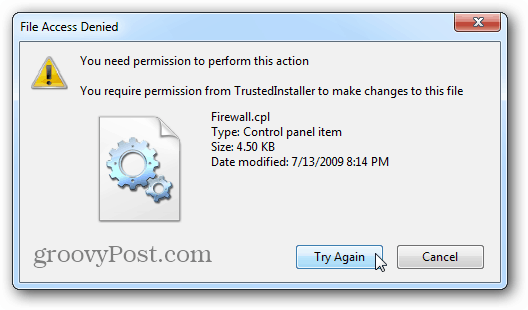Eemaldage kasutamata kolmandate osapoolte üksused Windows 7 juhtpaneelilt
Microsoft Windows 8 Vindovs 7 / / March 17, 2020
Kõik Windowsi kasutajad peavad hooldustoimingute tegemiseks aeg-ajalt minema juhtpaneeli. Kuid mõnikord on see segamini muude tootjate tarkvaraartiklitega. Neid saab eemaldada järgmiselt.
Kõik peavad hooldusülesande täitmiseks aeg-ajalt minema Windowsi juhtpaneeli. Kuid kui teile ei meeldi, kui peate sirvima tarbetuid ikoone, siis saate järgmiselt lahti saada neist, mida kolmandate osapoolte programmid lisavad.
Eemaldage soovimatud juhtpaneeli üksused
Selle näite puhul eemaldan Flash Playeri juhtpaneeli ikooni, kuna ma ei kasuta seda niikuinii.
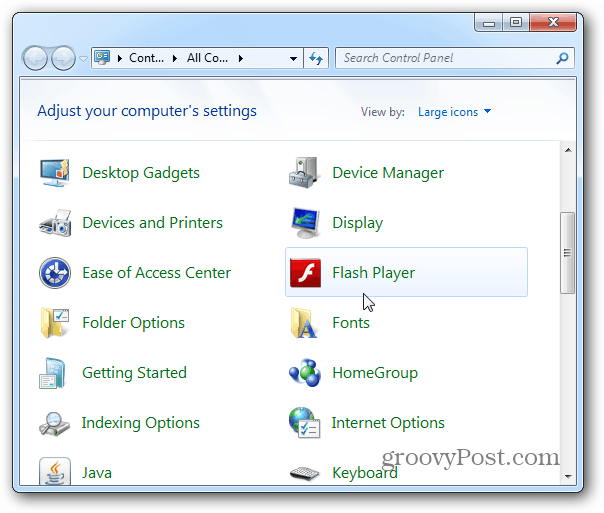
Klõpsake nuppu Start ja nuppu tüüp:C: \ windows \ system32 otsingukasti ja klõpsake sisestusklahvi.
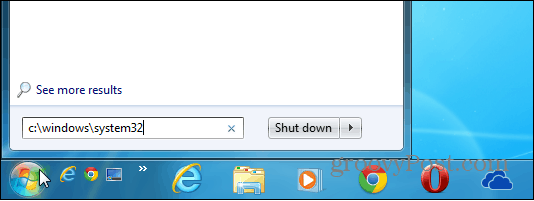
Otsige kaustas System32 üles .cpl-faile. Nii saate juhtpaneeli üksusi hõlpsamini leida. Seejärel paremklõpsake soovitud üksusel ja klõpsake nuppu Kustuta. Sel juhul kustutan FlashPlayerCPLApp.cpl, kuid üksus, mida soovite eemaldada, võib olla erinev. Kui te pole kindel, millist CPL-faili seostatakse eemaldatavaga, tehke lihtsalt kiire Google'i otsing.
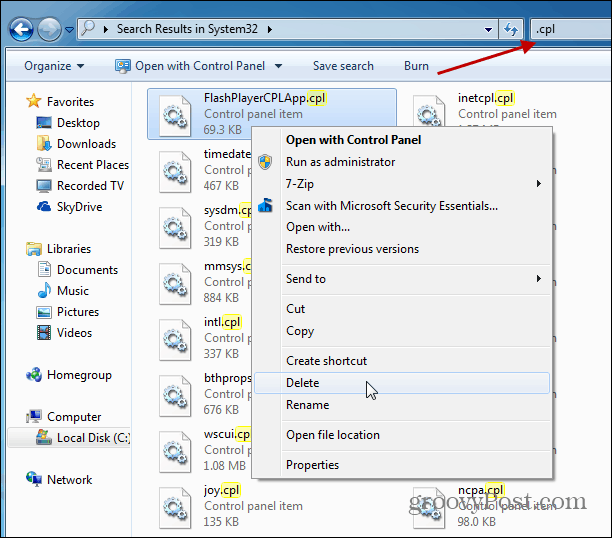
Sulgege juhtpaneelist välja ja käivitage see uuesti. Nüüd pole Flash Playeri juhtpaneeli üksust enam loendis.
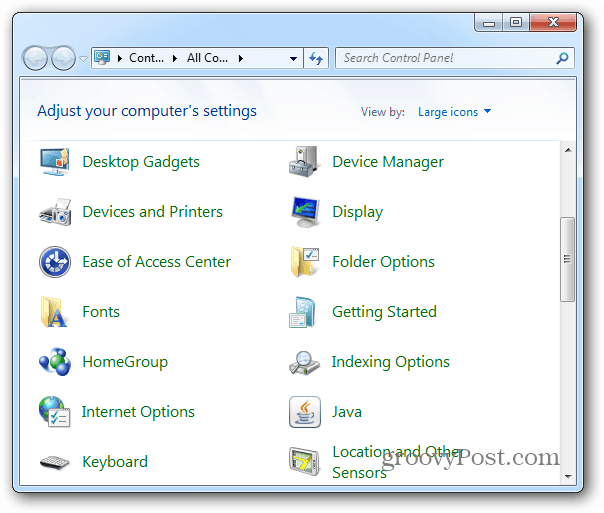
Märge: See toimib kõige paremini soovimatute üksuste eemaldamiseks, mille kolmanda osapoole tarkvara juhtpaneelile lisab. Teisisõnu, saate hõlpsalt eemaldada Flashi või Stardocki üksuse, kuid mitte Windowsi tulemüüri või Seadmehaldurit. Tegelikult ei lase Windows teil eemaldada loomulikke üksusi ilma registrit häkkimata, kasutades rühmapoliitikat või faili omandiõiguse omandamine esimene.